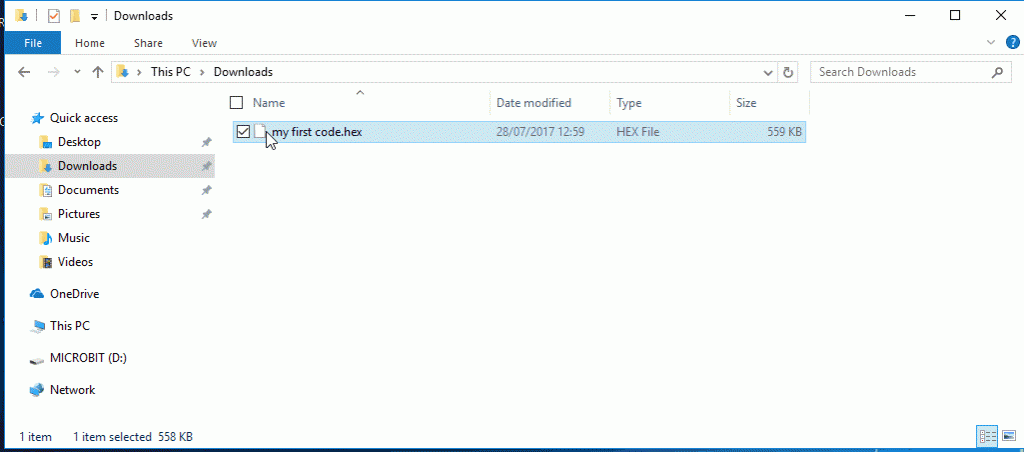Step 1: 接続
マイクロUSBケーブルでmicro:bitをコンピュータに接続します。モバイルデバイスからmicro:bitをコーディングする方法はこちらをご覧ください。 Mac、PC、Chromebook、Linuxシステム(Raspberry Piを含む)に対応しています。楽しいアプリケーションが付属しています!
あなたのmicro:bitは「MICROBIT」というドライブとしてコンピューターに表示されます。通常のUSBディスクではありません!
Step 2: プログラムする
私たちの素晴らしいエディターを使って、最初のmicro:bitコードを書いてください。例えば、いくつかのブロックをドラッグ&ドロップして、MakeCodeエディタのシミュレータ上でプログラムを試してみましょう。
Step 3: ダウンロード
エディターのダウンロードボタンをクリックします。hex’ファイルがダウンロードされます。これはあなたのmicro:bitが読むことができる、あなたのプログラムのコンパクトなフォーマットです。hexファイルがダウンロードされたら、USBドライブにファイルをコピーするのと同じように、micro:bitにコピーしてください。Windowsの場合は右クリックして “Send To→MICROBIT “を選択します。
Windows “Send To”
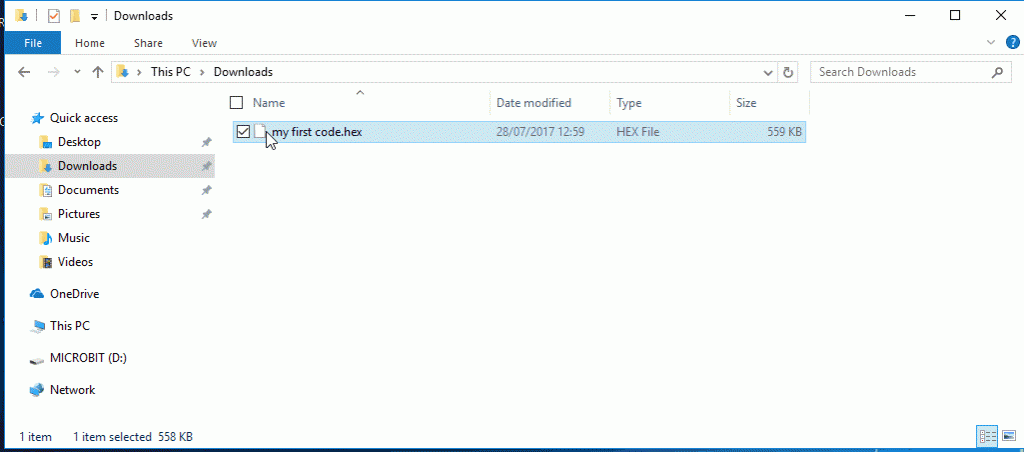
Mac ドラッグ&ドロップ
Step 4: 再生する
あなたのコードがプログラムされている間、micro:bitは一時停止し、micro:bit背面の黄色いLEDが点滅します。それが終わると、コードは自動的に実行されます!
MICROBITドライブはプログラムするたびに自動的に取り出し、戻ってきますが、16進ファイルは消えてしまいます。micro:bitはhexファイルのみを受け取ることができ、それ以外のものは保存されません!
どんなクールなものを作る?micro:bitはボタン、光、動き、温度に反応します。無線」機能を使って、他のmicro:bitにワイヤレスでメッセージを送ることもできます。
アイデア のページで、より多くのインスピレーションを得てください。
Step 5: マスターしよう
このページではmicro:bitの始め方を紹介しますが、MakeCodeだけでなく、PythonやテキストベースのJavaScriptを使ってmicro:bitをプログラミングすることもできます。Let’s Code pageで様々な言語を確認したり、ideas pageで試してみたいことをチェックしてみてください。
micro:bitに関する詳しいヘルプはサポートまでお問い合わせください。